В данной статье хотелось бы рассказать про организацию процессов Continuous Integration / Continuous Delivery, автоматизирующих сборку, тестирование и доставку приложений на платформах InterSystems.
Рассмотрим такие темы как:
Git 101
Несмотря на то, что основная тема это CD, Git, а точнее ряд фундаментальных принципов лежащих в его основе оказали большое влияние на процессы разработки программного обеспечения, поэтому начнём с краткого описания основных терминов Git.
Git — система контроля и управления версиями, в основе которой такие идеи, как:
- Нелинейная разработка — несмотря на то, что версии приложения выходят последовательно, разработка каждой версии ведётся параллельно несколькими разработчиками, которые могут одновременно править одни и те же части приложения.
- Распределённая разработка — разработчик независим от центрального сервера и может разрабатывать в своём локальном окружении без каких-либо проблем.
- Слияние — реализация предыдущих двух пунктов приводит к тому, что существует несколько корректных версий проекта одновременно и часто нужно их объединять в единую версию правды.
Git не был первой системой контроля версий в которой данные идеи были реализованы, однако Git популяризовал данные идеи и существенно упростил их практическое применение.
Репозиторий (Repository)
Место, где хранятся и поддерживаются какие-либо данные.
- “Физически” — папка в ОС
- Хранит файлы и папки
- Хранит историю их изменения
Локальный репозиторий — репозиторий, расположенный на локальном компьютере
Удалённый репозиторий — репозиторий, находящийся на удалённом сервере
Коммит (Commit)
Зафиксированное состояние репозитория.
Хранит отличие (Diff) от какого-либо другого коммита который называется родительским.
Родителей бывает:
- 0 – у первого коммита.
- 1 – как правило бывает именно так.
- 2 – для слияния изменений.
- 3+ — для слияния изменений (но так делать не надо).
Ветка (Branch)
Указатель на коммит.
Всегда можно посмотреть на его историю до первого коммита. Например, ветка master:
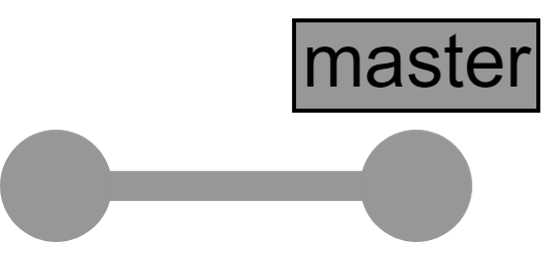
Дерево коммитов
Коммиты образуют деревья — графическое представление репозитория. Рассмотрим самый простой линейный вариант, когда к двум существующим коммитам с картинки выше добавили ещё три коммита:

Теперь пример дерева посложнее: два разработчика работают одновременно и, чтобы не мешать друг другу каждый из них работает в своей ветке. Это выглядит так:
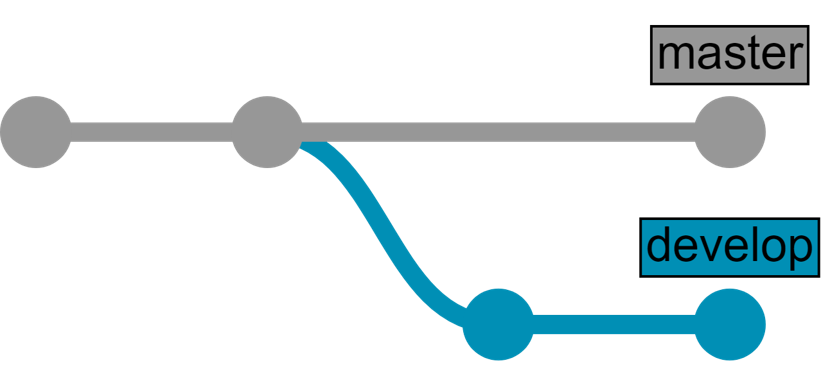
Через некоторое время им надо объединить изменения, для этого существуют запросы на слияние — запросы на объединение двух состояний репозитория в одно новое состояние. В нашем случае запрос на слияние ветки develop в ветку master. После того как запрос был рассмотрен и одобрен и слияние произошло репозиторий выглядит следующим образом:

После чего разработка продолжается:
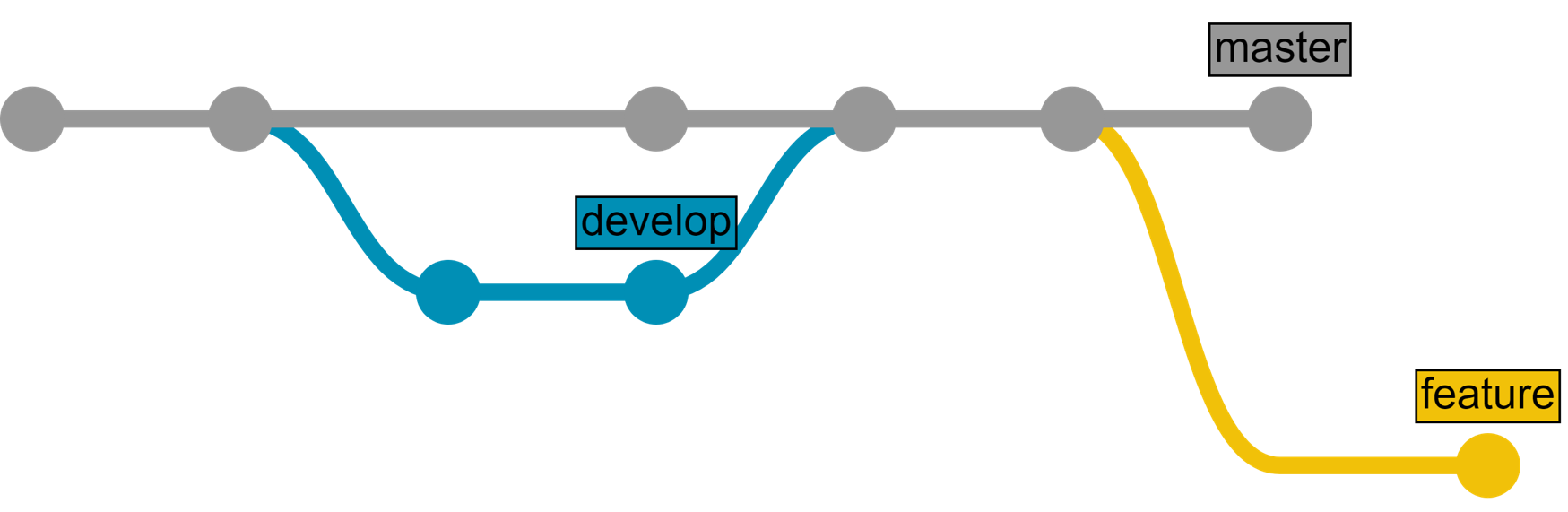
Выводы — Git 101
- Git — система контроля и управления версиями.
- Репозиторий (Repository) — место, где хранятся и поддерживаются какие-либо данные.
- Коммит (Commit) — зафиксированное состояние репозитория.
- Ветка (Branch) — указатель на коммит.
- Запрос на слияние (Pull request или Merge request) – запрос на слияние двух состояний репозитория.
Методологии разработки (Git flows)
Методология разработки на основе Git это серия подходов к разработке программного обеспечения использующих Git в качестве основы разработки. Существует множество методологий разработки, рассмотрим две из них:
- GitHub flow
- GitLab flow
GitHub flow
GitHub flow является, наверное, одной из самых простых методологий разработки на основе Git. Вот она:
- Для каждой новой фичи создаём новую ветку, называемую веткой фичи (feature branch)
- Изменения коммитятся в новую ветку
- После того как изменения закоммичены отправляется запрос на слияние
- Запрос на слияние обсуждается и дорабатывается
- Запрос на слияние одобряется
Кроме того существует ряд правил:
- Ветка
masterвсегда находится в работоспособном состоянии - В ветке
masterне идёт разработка - Разработка ведётся в отдельных ветках
- Ветка
master== промышленное окружение - Промышленное окружение обновляется с каждым изменением ветки
master
Окружение это сконфигурированный ресурс где исполняется код вашего приложения. Это может быть сервер, виртуальная машина или даже контейнер.
Вот как это выглядит:
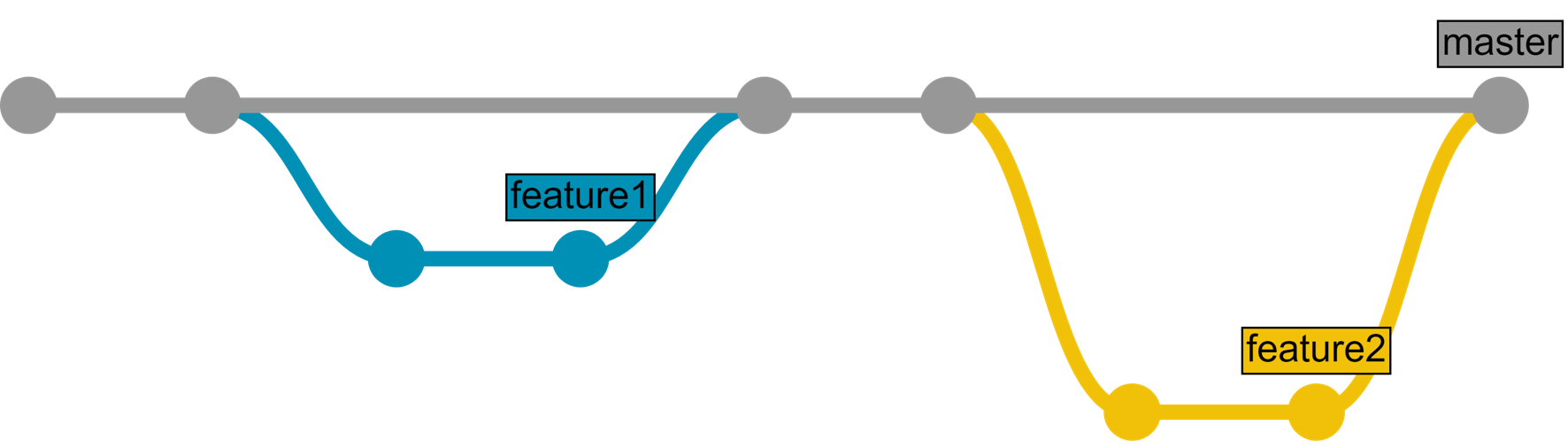
Подробно про GitHub flow на Хабре уже писали и не раз.
GitLab flow
Если вы не готовы автоматически обновлять код на промышленном окружении, GitLab flow предоставляет единение GitHub flow с несколькими окружениями. Вот как это работает: разработка ведётся аналогично GitHub flow — в отдельных ветках, которые также сливаются в master, но содержимое ветки master развёрнуто на тестовом сервере. Дополнительно у вас есть ветки окружений содержимое которых соответствует содержимому ваших окружений. Обычно существует три окружения но их может быть больше или меньше в зависимости от ваших требований:
- Тестовое окружение == ветка
master - Опытное окружение == ветка
preprod - Промышленное окружение == ветка
prod
Выглядит процесс разработки так:
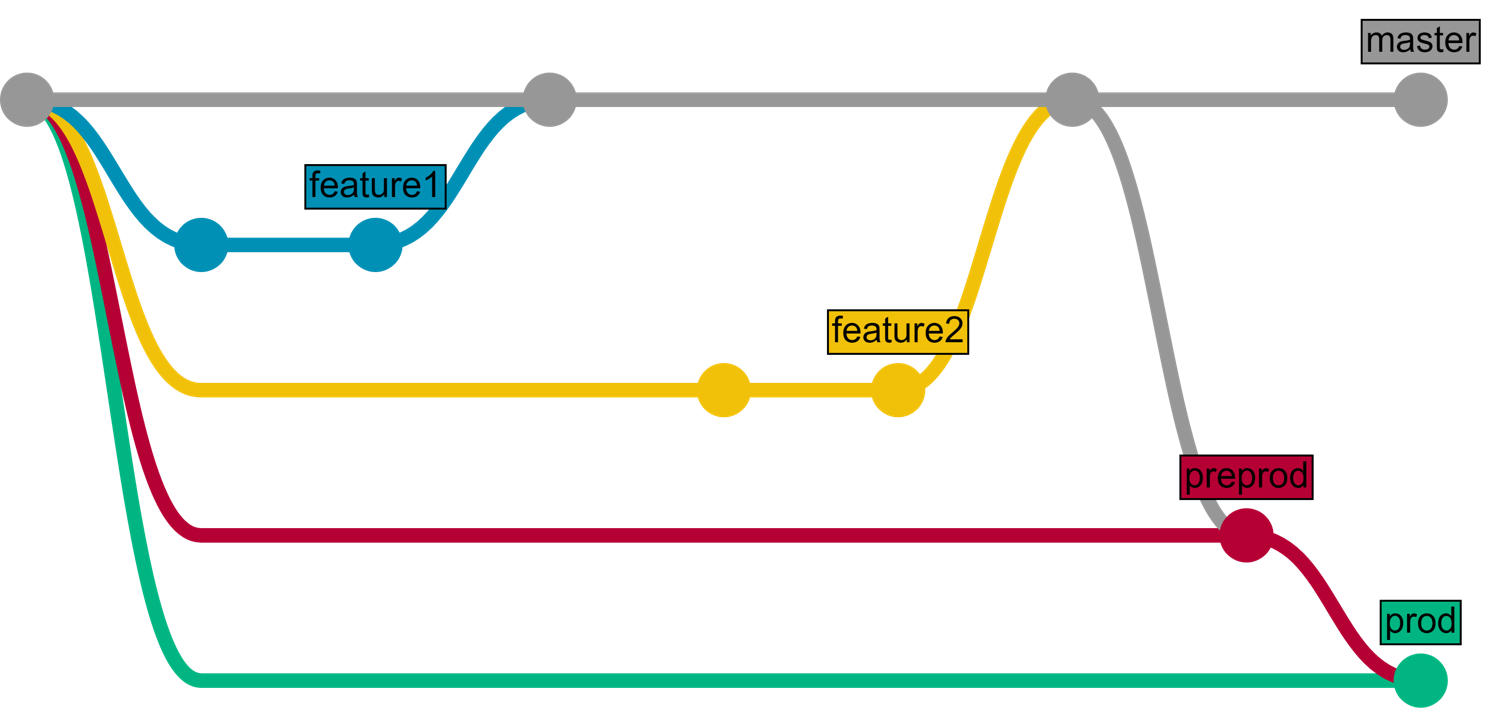
Подробно про GitLab flow на Хабре тоже писали.
Выводы — Методологии разработки (Git flows)
Существует ряд методологий разработки основанных на Git — от простых до сложных. Выберите ту методологию которая с одной стороны не переусложнена, с другой обеспечивает надлежащий уровень контроля за состоянием вашего проекта.
GitLab Workflow
GitLab Workflow — методология разработки программного обеспечения, которая затрагивает не только этапы разработки но весь жизненный цикл продукта от идеи до отзывов пользователей. Вот как он выглядит:
- Идея: новая функциональность начинается с идеи.
- Задача (Issue): наиболее эффективным способом обсуждения идеи является создание для нее задачи. Другие разработчики помогут улучшить идею, предложить пути её реализации.
- План: как только обсуждение задачи завершено, пришло время писать код. Но сначала нам необходимо расставить приоритеты и организовать наш рабочий процесс. Для этого есть этапы, канбан доска, дата исполнения и ответственный.
- Код: теперь всё готово для написания кода.
- Коммит: как только мы довольны нашим кодом, можно перенести его коммитить. GitLab flow был подробно описан выше.
- Тест: запустите скрипты с помощью GitLab CI, чтобы скомпилировать и протестировать ваше приложение.
- Ревью: как только код работает, тесты и сборки проходят успешно, можно сделать ревью кода.
- Опытная эксплуатация: теперь пришло время развернуть новую версию приложения в опытном окружении, чтобы проверить, все ли работает, или нужны ещё правки.
- Промышленная эксплуатация: пришло время для развертывания в промышленном окружении
- Обратная связь: что ещё нуждается в улучшении.

Подробно каждый этап описан на сайте GitLab, я ограничусь описанием нескольких этапов.
Задачи и планирование
Начальные этапы GitLab Workflow сосредоточены на задаче — новой функциональности, ошибке или каком-либо другом отдельном объёме работ. Задача имеет несколько целей, таких как:
- Управление: в задаче есть даты создания и исполнения, ответственный, временные затраты, приоритет и т. д., для отслеживания решения проблемы.
- Административный: проблема является частью этапа разработки, а также канбан доски, что позволяет формировать план работ и следить за его выполнением.
- Разработка: в задаче можно обсуждать пути её решения, коммиты, ветки, запросы на слияние и другие задачи также могут быть связаны с задачей.
Этап планирования позволяет группировать задачи по их приоритету, этапу, статусу.
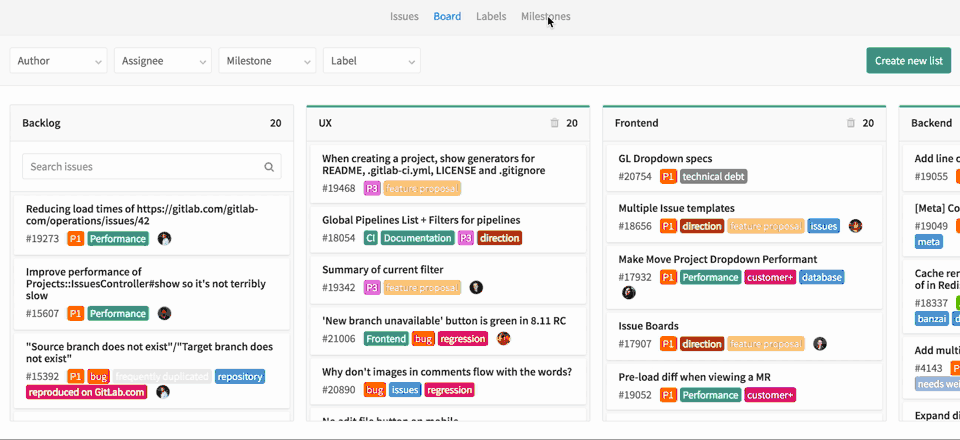
Разработку мы обсудили выше, следуйте любой методологии разработки git. После того, как мы разработали нашу новую функциональность и слили её в ветку master — что дальше?
Continuous Delivery (непрерывная доставка)
Непрерывная доставка — это подход к разработке программного обеспечения, в котором команды разрабатывают программное обеспечение в коротких спринтах, гарантируя, что новая версия приложения может быть выпущена в любое время. Данный подход автоматизирует сборку, тестирование и доставку программного обеспечения. Этот подход помогает снизить затраты и риски внесения изменений, позволяя получать быстрые инкрементные обновления для приложений в промышленной эксплуатации. Для непрерывной доставки важно настроить простой и воспроизводимый процесс доставки.
Непрерывная доставка в GitLab
В GitLab конфигурации непрерывной доставки определяется отдельно для каждого репозитория и хранится в файле конфигурации YAML в корне репозитория.
- Конфигурация непрерывной доставки — это серия последовательных этапов.
- Каждый этап имеет один или несколько скриптов, которые выполняются параллельно.
Скрипт
Определяет одно действие и какие условия должны выполняться для его запуска:
- Что делать (выполнить команду ОС, запустить контейнер)?
- Когда запускать скрипт:
- Триггер (например коммит в ветку
master)? - Запускать ли скрипт, если предыдущие этапы не удались (по умолчанию нет)?
- Запуск вручную или автоматически?
- Триггер (например коммит в ветку
- В какой среде запускать скрипт?
- Какие артефакты сохраняются после выполнения (они загружаются из окружения в GitLab для быстрого доступа)?
Окружение — это настроенный сервер или контейнер, в котором вы можете запускать скрипты.
Runner — служба, выполняет скрипты в определенном окружении. Подключен к GitLab и выполняют скрипты по мере необходимости.
Runner может быть развернут на сервере, в контейнере или даже на локальном компьютере разработчика.
Как происходит непрерывная доставка?
- Новый коммит загружается в репозиторий.
- GitLab проверяет конфигурацию непрерывной доставки.
- Конфигурация непрерывной доставки содержит все возможные скрипты для всех случаев, поэтому они фильтруются до набора скриптов, которые должны выполняться для этого нового коммита (например, скрипт для ветки
masterсрабатывает только в случае коммита в веткуmaster). Этот набор называется запуском (pipeline). - Запуск выполняется в соответствующем окружении, результаты выполнения сохраняются и доступны на GitLab.
Вот пример запуска:

Он состоит из четырех этапов, выполняемых последовательно
- Load загружает код на сервер
- Test запускает юнит тесты
- Package состоит из двух скриптов, выполняемых параллельно:
- Сборка клиента
- Экспорт серверного кода в один "xml" (в основном для информационных целей)
- Deploy перемещает собранный клиент в каталог веб-сервера.
Как мы видим, каждый скрипт выполнился успешно, если бы один из скриптов завершился неудачно, следующие скрипты не будут выполняться:

Если открыть скрипт, можно увидеть почему он закончился с ошибкой:
Running with gitlab-runner 10.4.0 (857480b6)
on test runner (ab34a8c5)
Using Shell executor...
Running on gitlab-test...
Fetching changes...
Removing diff.xml
Removing full.xml
Removing index.html
Removing tests.html
HEAD is now at a5bf3e8 Merge branch '4-versiya-1-0' into 'master'
From http://gitlab.eduard.win/test/testProject
* [new branch] 5-versiya-1-1 -> origin/5-versiya-1-1
a5bf3e8..442a4db master -> origin/master
d28295a..42a10aa preprod -> origin/preprod
3ac4b21..7edf7f4 prod -> origin/prod
Checking out 442a4db1 as master...
Skipping Git submodules setup
$ csession ensemble "##class(isc.git.GitLab).loadDiff()"
[2018-03-06 13:58:19.188] Importing dir /home/gitlab-runner/builds/ab34a8c5/0/test/testProject/
[2018-03-06 13:58:19.188] Loading diff between a5bf3e8596d842c5cc3da7819409ed81e62c31e3 and 442a4db170aa58f2129e5889a4bb79261aa0cad0
[2018-03-06 13:58:19.192] Variable modified
var=$lb("MyApp/Info.cls")
Load started on 03/06/2018 13:58:19
Loading file /home/gitlab-runner/builds/ab34a8c5/0/test/testProject/MyApp/Info.cls as udl
Load finished successfully.
[2018-03-06 13:58:19.241] Variable items
var="MyApp.Info.cls"
var("MyApp.Info.cls")=""
Compilation started on 03/06/2018 13:58:19 with qualifiers 'cuk /checkuptodate=expandedonly'
Compiling class MyApp.Info
Compiling routine MyApp.Info.1
ERROR: MyApp.Info.cls(version+2) #1003: Expected space : '}' : Offset:14 [zversion+1^MyApp.Info.1]
TEXT: quit, "1.0" }
Detected 1 errors during compilation in 0.010s.
[2018-03-06 13:58:19.252] ERROR #5475: Error compiling routine: MyApp.Info.1. Errors: ERROR: MyApp.Info.cls(version+2) #1003: Expected space : '}' : Offset:14 [zversion+1^MyApp.Info.1]
> ERROR #5030: An error occurred while compiling class 'MyApp.Info'
ERROR: Job failed: exit status 1Ошибка компиляции стала причиной неудачного выполнения скрипта.
Перейдём от теории к практике.
Установка GitLab
Будем устанавливать GitLab на нашем собственном сервере. Впрочем можно пользоваться GitLab.com. Существует много способов установки GitLab: из исходников, из пакета, в контейнере. Выберите тот способ который вам нравится и следуйте инструкции по установке.
Требования:
- Отдельный сервер — GitLab достаточно ресурсоёмкое веб-приложение, поэтому лучше держать его на отдельном сервере (4 Gb RAM, 2 CPU).
- ОС Linux.
- (Опционально но рекомендуется) Домен — необходим для обеспечения безопасности и запуска pages.
Конфигурация
Прежде всего настройте почтовые уведомления.
Далее, рекомендую установить Pages. Как было сказано выше, артефакты от выполнения скриптов могут быть загружены на GitLab. Пользователи могут загрузить их, но часто бывает полезно открыть их напрямую в браузере и для этого нужно установить pages.
Зачем нужны pages:
- Для вики или набора статичных страниц связанных с проектом.
- Для просмотра html артефактов.
- И ряд других причин.
Так как в HTML может быть добавлено автоматическое перенаправление при загрузке страницы, то можно направлять пользователя на страницу с результатами юнит-тестов.
ClassMethod writeTestHTML()
{
set text = ##class(%Dictionary.XDataDefinition).IDKEYOpen($classname(), "html").Data.Read()
set text = $replace(text, "!!!", ..getURL())
set file = ##class(%Stream.FileCharacter).%New()
set name = "tests.html"
do file.LinkToFile(name)
do file.Write(text)
quit file.%Save()
}
ClassMethod getURL()
{
set url = "http://host:57772"
set url = url _ $system.CSP.GetDefaultApp("%SYS")
set url = url_"/%25UnitTest.Portal.Indices.cls?Index="_ $g(^UnitTest.Result, 1) _ "&$NAMESPACE=" _ $zconvert($namespace,"O","URL")
quit url
}
XData html
{
<html lang="en-US">
<head>
<meta charset="UTF-8"/>
<meta http-equiv="refresh" content="0; url=!!!"/>
<script type="text/javascript">window.location.href = "!!!"</script>
</head>
<body>
If you are not redirected automatically, follow this <a href='!!!'>link to tests</a>.
</body>
</html>
}Кстати, я столкнулся с багом при использовании pages (Ошибка 502 при просмотре артефактов) — вот решение.
Подключение окружений к GitLab
Для запуска CD скриптов необходимы окружения — настроенные серверы для запуска вашего приложения. Для начала предположим, что у вас установлен Linux-сервер с платформой InterSystems (скажем, InterSystems IRIS, но всё будет работать с Cache или Ensemble). Для соединения окружения с GitLab нужно:
- Установить GitLab runner.
- Зарегистрировать GitLab runner в GitLab.
- Разрешить пользователю
gitlab-runnerвызывать InterSystems IRIS.
Важное замечание по установке GitLab runner — НЕ клонируйте сервер после установки GitLab runner. Результаты непредсказуемы и нежелательны.
Расскажу поподробнее о шагах 2 и 3.
Зарегистрировать GitLab runner в GitLab.
После запуска команды: sudo gitlab-runner register
Будет предложено несколько опций на выбор, и хотя большинство шагов довольно просто, некоторые из них стоит прокомментировать:
- Please enter the gitlab-ci token for this runner
Доступно несколько токенов: для всей системы (доступен в настройках администрирования) либо для одного проекта (доступен в настройках проекта).
Когда вы подключаете runner для CD конкретного проекта, нужно указать токен именно этого проекта.
- Please enter the gitlab-ci tags for this runner (comma separated)
В CD конфигурации можно фильтровать, какие скрипты выполняются окружениях с определёнными тегами. Поэтому в самом простом случае укажите один тег, который будет названием окружения.
- Please enter the executor: ssh, docker+machine, docker-ssh+machine, kubernetes, docker, parallels, virtualbox, docker-ssh, shell
Вне зависимости от того используете ли вы docker, выбирайте shell для запуска скриптов.
Разрешить пользователю gitlab-runner вызывать InterSystems IRIS.
После подключения к GitLab нужно разрешить юзеру gitlab-runner вызывать InterSystems IRIS. Для этого:
- Пользователь
gitlab-runnerдолжен иметь права для вызоваirissessionлибоcsession. Для этого его нужно добавить в группуirisusrлибоcacheusrкомандой:usermod -a -G cacheusr gitlab-runner - В InterSystems IRIS создайте пользователя
gitlab-runnerи предоставьте ему права для выполнения скриптов CD (запись в БД и т.д.) - Включите ОС аутентификацию.
Вместо пунктов 2 и 3 можно использовать другие подходы, например передачу пользователя/пароля, но вариант с ОС аутентификацией представляется мне более предпочтительным.
Конфигурация CD
Итак, приступим к написанию конфигурации непрерывной доставки. Для начала опишем окружения и план.
Окружения
У нас есть несколько окружений и соответствующих им веток:
| Окружени | Ветка | Доставка | Кто может коммитить | Кто может сливать |
|---|---|---|---|---|
| Тестовое | master | Автоматическая | Разработчики, Владельцы | Разработчики, Владельцы |
| Опытное | preprod | Автоматическая | Никто | Владельцы |
| Промышленное | prod | По нажатию кнопки | Никто | Владельцы |
План работ
- Постановка задачи, разработка и автоматическое тестирование
- Владелец ставит задачу
- Разработчик создаёт feature-ветку и коммитит туда код решающий задачу
- Разработчик сливает feature-ветку в master
- Новый код автоматически доставляется в тестовое окружение и тестируется
- Доставка в опытное окружение
- Разработчик создаёт запрос на слияние кода master в preprod
- Владелец одобряет слияние кода из master в preprod
- Новый код автоматически доставляется в опытное окружение
- Доставка в промышленное окружение
- Разработчик (или владелец) создаёт запрос на слияние кода из preprod в prod
- Владелец одобряет слияние кода preprod в prod
- Владелец нажимает кнопку «Развернуть»
- Новая версия приложения разворачивается в автоматическом окружении
Тоже самое в графическом виде:

Приложение
Наше тестовое приложение состоит из двух частей:
- REST API на платформе InterSystems
- Клиентское веб приложение (HTML + JS + CSS)
Этапы (Stages)
Из приведенного выше плана мы можем выделить этапы, которые нам необходимо определить в нашей конфигурации непрерывной доставки:
- Load загружает код на сервер
- Test запускает юнит тесты
- Package собирает клиент
- Deploy перемещает собранный клиент в каталог веб-сервера.
Начнём составлять конфигурацию в файле .gitlab-ci.yml:
stages:
- load
- test
- package
- deployСкрипты
Следующая часть конфигурации — скрипты. Документация.
Load
Начнём со скрипта load server который загружает серверный код.
load server:
environment:
name: test
url: http://test.hostname.com
only:
- master
tags:
- test
stage: loadЧто здесь происходит?
load serverэто название скрипта.- Далее описывается окружение в котором скрипт запускается.
only: master— запускает скрипт только если новый коммит в веткеmaster.tags: test— отправляет скрипт на запуск в runner, у которого есть такой тэг.stage— определяет к какому этапу принадлежит скрипт.script— определяет какую команду выполнять. В данном случае вызывается методloadклассаisc.git.GitLab.
Теперь надо создать класс isc.git.GitLab. Все точки входа в него должны выглядеть так:
ClassMethod method()
{
try {
// code
halt
} catch ex {
write !,$System.Status.GetErrorText(ex.AsStatus()),!
do $system.Process.Terminate(, 1)
}
}Такой метод может завершится только двумя способами
- Остановкой текущего процесса командой
halt, что считается успешным завершением скрипта. - Вызовом
$system.Process.Terminate— и выходом из процесса с ошибкой, что приводит к ошибке при выполнении скрипта.
Вот код загрузки:
/// Do a full load
/// do ##class(isc.git.GitLab).load()
ClassMethod load()
{
try {
set dir = ..getDir()
do ..log("Importing dir " _ dir)
do $system.OBJ.ImportDir(dir, ..getExtWildcard(), "c", .errors, 1)
throw:$get(errors,0)'=0 ##class(%Exception.General).%New("Load error")
halt
} catch ex {
write !,$System.Status.GetErrorText(ex.AsStatus()),!
do $system.Process.Terminate(, 1)
}
}Этот метод вызывает два других метода:
- getExtWildcard — метод получения списка расширений которые нужно загружать.
- getDir — метод получения папки с репозиторием.
Но как мы можем получить директорию с репозиторием?
Когда GitLab выполняет скрипт, он определяет ряд переменных окружения. Одна из них CI_PROJECT_DIR — полный путь до корня репозитория. Так его можно получить в методе getDir:
ClassMethod getDir() [ CodeMode = expression ]
{
##class(%File).NormalizeDirectory($system.Util.GetEnviron("CI_PROJECT_DIR"))
}Test
Вот скрипт запуска тестов:
tests:
environment:
name: test
url: http://test.hostname.com
only:
- master
tags:
- test
stage: test
script: csession IRIS "##class(isc.git.GitLab).test()"
artifacts:
paths:
- tests.htmlЧто изменилось? Конечно, название и код скрипта, но ещё добавился artifacts. Артефакт — это набор файлов и папок, которые прикрепляются к скрипту после его успешного завершения. В нашем случае после завершения тестов мы можем сгенерировать HTML-страницу перенаправляющую пользователя на результаты тестов.
Обратите внимание на схожесть скриптов тестирования и загрузки. Части скриптов, такие как окружения, одинаковые во всех скриптах могут быть выделены в отдельные блоки. Определим тестовое окружение:
.env_test: &env_test
environment:
name: test
url: http://test.hostname.com
only:
- master
tags:
- testТеперь наш скрипт tests выглядит так:
tests:
<<: *env_test
script: csession IRIS "##class(isc.git.GitLab).test()"
artifacts:
paths:
- tests.htmlТеперь напишем соответствующий серверный код, вызывающий юнит тесты (статья на хабре):
/// do ##class(isc.git.GitLab).test()
ClassMethod test()
{
try {
set tests = ##class(isc.git.Settings).getSetting("tests")
if (tests'="") {
set dir = ..getDir()
set ^UnitTestRoot = dir
$$$TOE(sc, ##class(%UnitTest.Manager).RunTest(tests, "/nodelete"))
$$$TOE(sc, ..writeTestHTML())
throw:'..isLastTestOk() ##class(%Exception.General).%New("Tests error")
}
halt
} catch ex {
do ..logException(ex)
do $system.Process.Terminate(, 1)
}
}Настройка tests — путь относительно корня репозитория до папки с тестами. Если он не задан, то пропускаем юнит тесты.
Метод writeTestHTML (приведён выше) используется для генерации страницы-ссылки на результаты юнит-тестов.
Package
Весь клиент это одна веб-страница, обращающаяся к REST API:
<html>
<head>
<script type="text/javascript">
function initializePage() {
var xhr = new XMLHttpRequest();
var url = "${CI_ENVIRONMENT_URL}:57772/MyApp/version";
xhr.open("GET", url, true);
xhr.send();
xhr.onloadend = function (data) {
document.getElementById("version").innerHTML = "Version: " + this.response;
};
var xhr = new XMLHttpRequest();
var url = "${CI_ENVIRONMENT_URL}:57772/MyApp/author";
xhr.open("GET", url, true);
xhr.send();
xhr.onloadend = function (data) {
document.getElementById("author").innerHTML = "Author: " + this.response;
};
}
</script>
</head>
<body onload="initializePage()">
<div id = "version"></div>
<div id = "author"></div>
</body>
</html>И для того чтобы её "собрать", нужно заменить переменную ${CI_ENVIRONMENT_URL} на её значение. В реальных приложениях всё будет намного сложнее (npm), но это просто пример. Вот скрипт:
package client:
<<: *env_test
stage: package
script: envsubst < client/index.html > index.html
artifacts:
paths:
- index.htmlDeploy
Наконец, развернём клиент переместив index.html в корень веб-сервера.
deploy client:
<<: *env_test
stage: deploy
script: cp -f index.html /var/www/html/index.htmlВот и всё!
Несколько окружений
Что делать если нужно выполнить один и тот же скрипт в нескольких окружениях? Части скриптов также могут быть именованы, поэтому их тоже можно выделять в отдельные блоки. Вот пример конфигурации загружающей код в тестовое и опытное окружения:
stages:
- load
- test
.env_test: &env_test
environment:
name: test
url: http://test.hostname.com
only:
- master
tags:
- test
.env_preprod: &env_preprod
environment:
name: preprod
url: http://preprod.hostname.com
only:
- preprod
tags:
- preprod
.script_load: &script_load
stage: load
script: csession IRIS "##class(isc.git.GitLab).loadDiff()"
load test:
<<: *env_test
<<: *script_load
load preprod:
<<: *env_preprod
<<: *script_loadТак мы можем избавиться от дублирования кода.
Полная конфигурация CD доступна здесь и она соответствует первоначальному плану перемещения кода между тестовым, опытным и промышленным окружениями.
Выводы
Непрерывная доставка — это подход к разработке программного обеспечения, в котором команды разрабатывают программное обеспечение в коротких спринтах, гарантируя, что новая версия приложения может быть выпущена в любое время. Данный подход автоматизирует сборку, тестирование и доставку программного обеспечения. Этот подход помогает снизить затраты и риски внесения изменений, позволяя получать быстрые инкрементные обновления для приложений в промышленной эксплуатации.
Ваши приложения на платформах InterSytems, к примеру InterSystems IRIS Data Platform (но всё будет работать и с Cache или Ensemble), легко могут быть адаптированы к процессам непрерывной доставки, увеличивая скорость разработки, улучшая качество кода и устраняя ошибки вызванные ручным управлением процессами сборки, тестирования и доставки.


ashumkin
Я многое знаю про Git, но, похоже, не всё… что такое «Git 101»?
tsafin
Ответ с братского ресурса https://toster.ru/q/33471
ashumkin
хм… век живи…
спасибо!